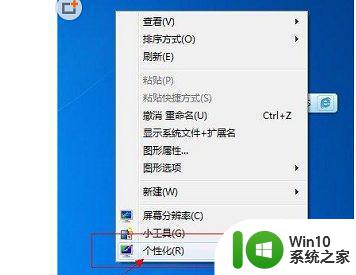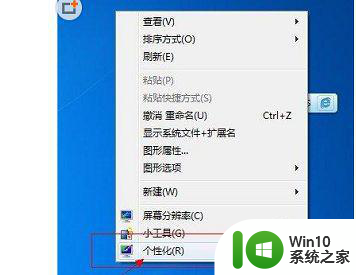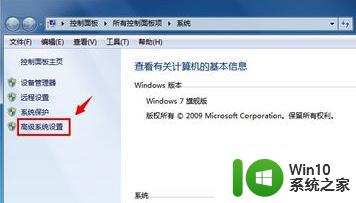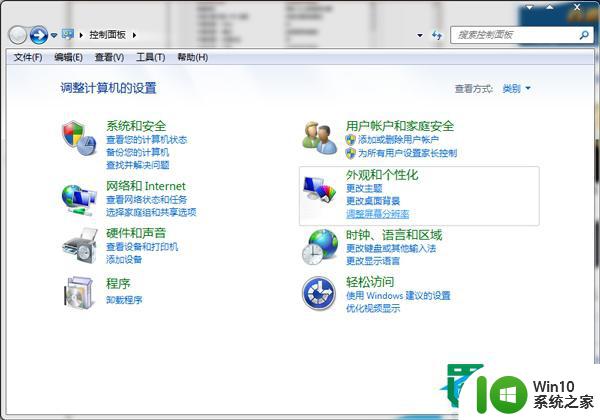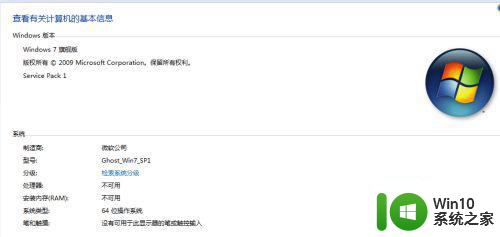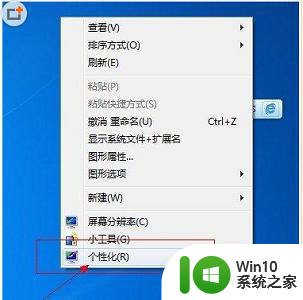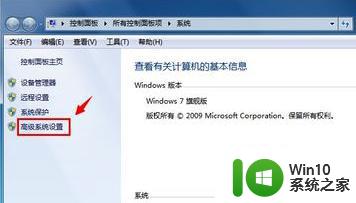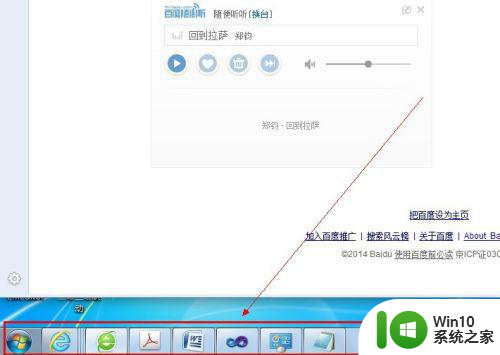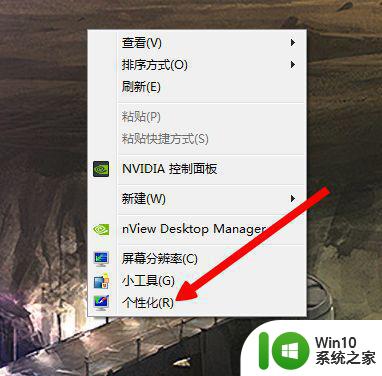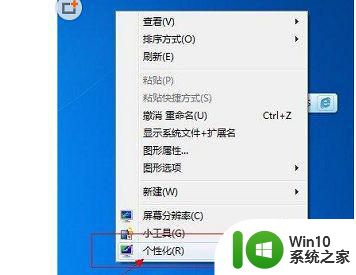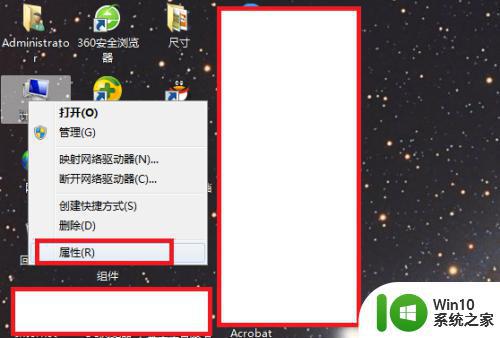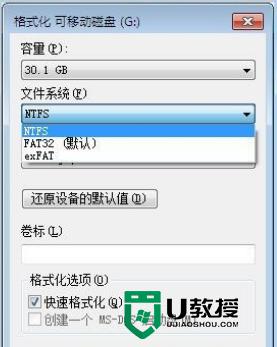win7窗口颜色没有透明选项如何解决 win7透明效果选项消失怎么回事
win7窗口颜色没有透明选项如何解决,Win7操作系统在许多用户中依然广泛使用,但有时候我们可能会遇到窗口颜色没有透明选项的问题,这给我们的使用体验带来了一定的困扰,为什么Win7的透明效果选项会消失呢?这可能是由于系统设置或者驱动问题所致。在解决这个问题之前,我们需要先了解一些可能的原因,以便能够找到合适的解决方案。
具体方法:
1.首先要确定你的显卡驱动是不是已经安装好了。如果没有安装是无法启用透明玻璃效果的。
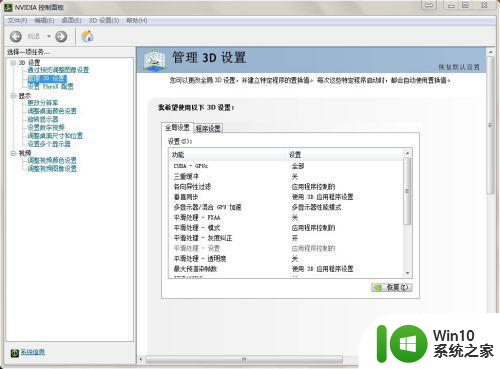
2.如果安装了显卡驱动了还是没有,接下来我们打开控制面板。
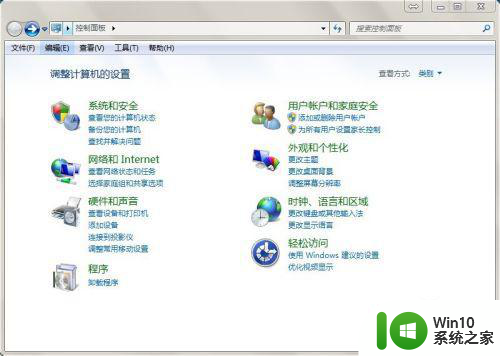
3.在控制面板右上角里输入aero进行搜索。

4.单击“在windows上启用或禁用透明玻璃效果”
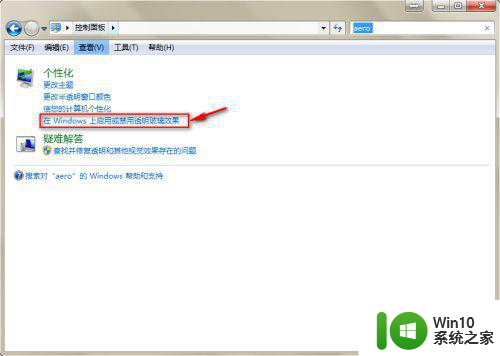
5.单击启用选项,然后保存修改。
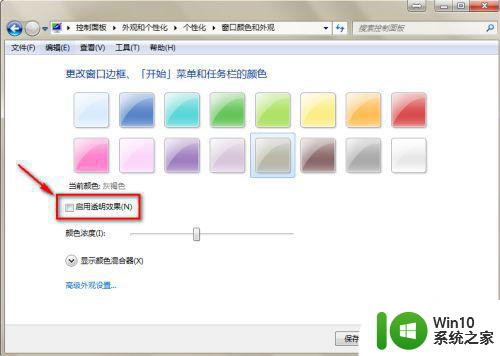
6.如果做到这一步仍然不行,最后我们还打开控制面板,搜索aero,单击“检查并修复透明和其它效果存在的问题”
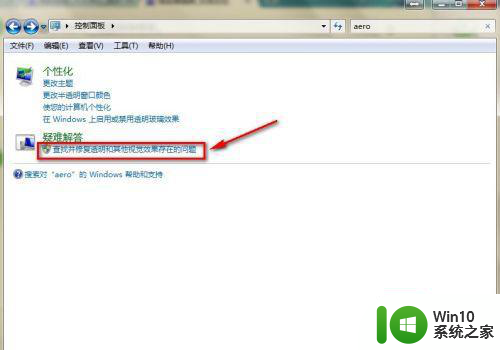
7.单击下一步
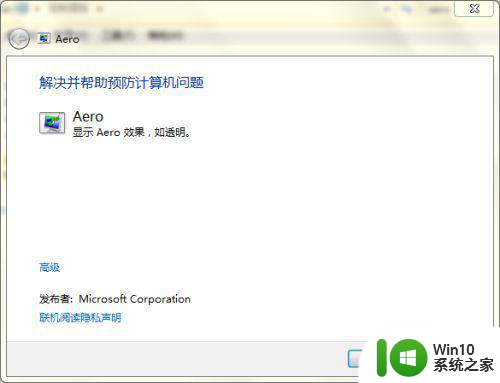
8.等待检查结果,一般会解决这个问题
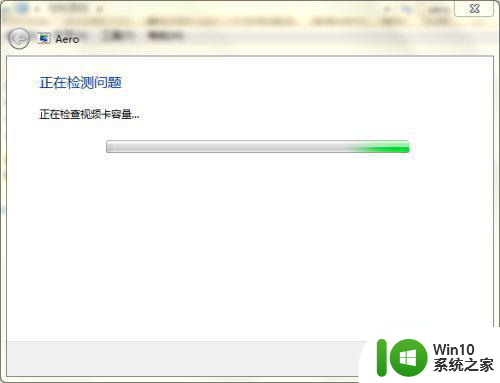
以上就是解决win7窗口颜色没有透明选项的方法,请根据小编提供的方法尝试解决这个问题,希望对大家有所帮助。